u盘启动识别不到u盘 BIOS找不到U盘启动项
更新时间:2024-04-22 10:08:43作者:xtliu
在使用电脑时,有时会遇到U盘启动识别不到U盘,或者BIOS找不到U盘启动项的情况,这种问题可能导致无法使用U盘来启动电脑,给工作和生活带来不便。要解决这个问题,我们可以尝试一些方法来修复U盘启动问题,让电脑能够正常识别U盘并启动。接下来我们将介绍一些常见的解决方案,帮助您解决U盘启动问题。

1、USB接口出现问题,U盘插到后置USB接口;
2、进入BIOS界面后,找到【USB Storage Legacy Support】或【USB Storage Function】选项,将其设置为【Enabled】,一般就可以找到U盘的启动项;
3、如果依旧无法找到U盘启动项,可以切换到Boot界面。选择【Hard Disk Drives】并回车,随后进入后通过键盘方向键将第一选项设置成U盘;
4、还有可能是由于部分电脑在默认安装Win10的同时,会启动安全启动模式,并同时禁用U盘启动项;
5、解决方法同样是进入BIOS设置界面,找到【Secure Boot】后回车将其设置成【Disabled】,【UEFI/Legacy Boot】设置成【Legacy only】或【Legacy first】。
以上就是关于u盘启动无法识别的全部内容,如果您需要,可以按照以上步骤进行操作,希望这对您有所帮助。
u盘启动识别不到u盘 BIOS找不到U盘启动项相关教程
-
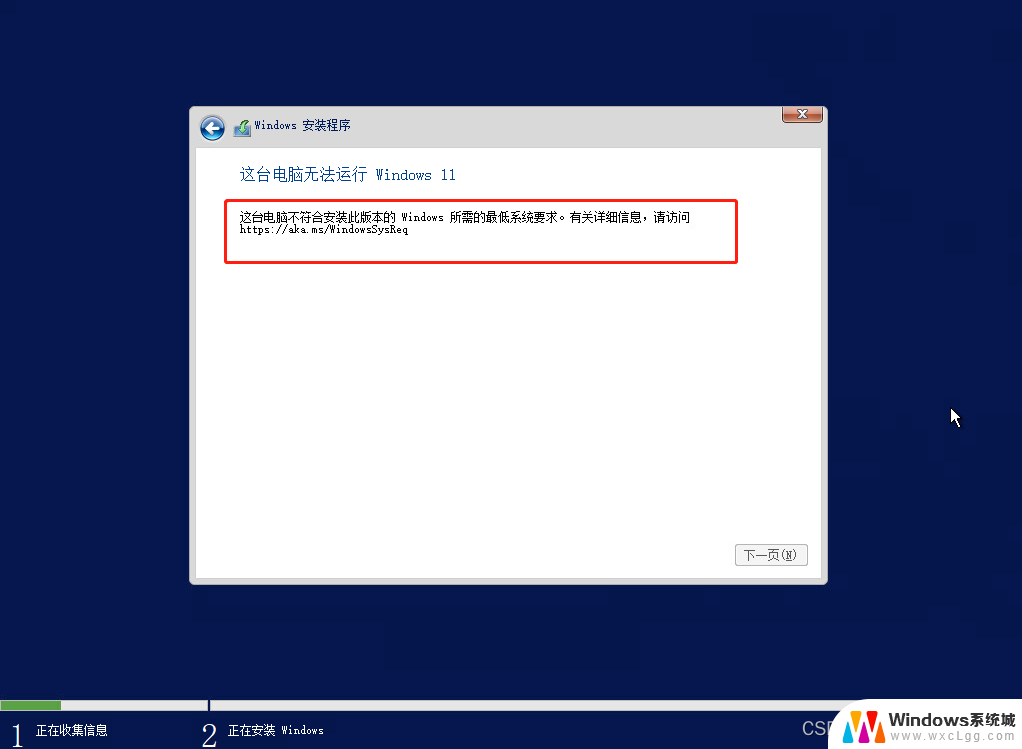 不显示u盘启动项 BIOS找不到U盘启动项
不显示u盘启动项 BIOS找不到U盘启动项2024-05-28
-
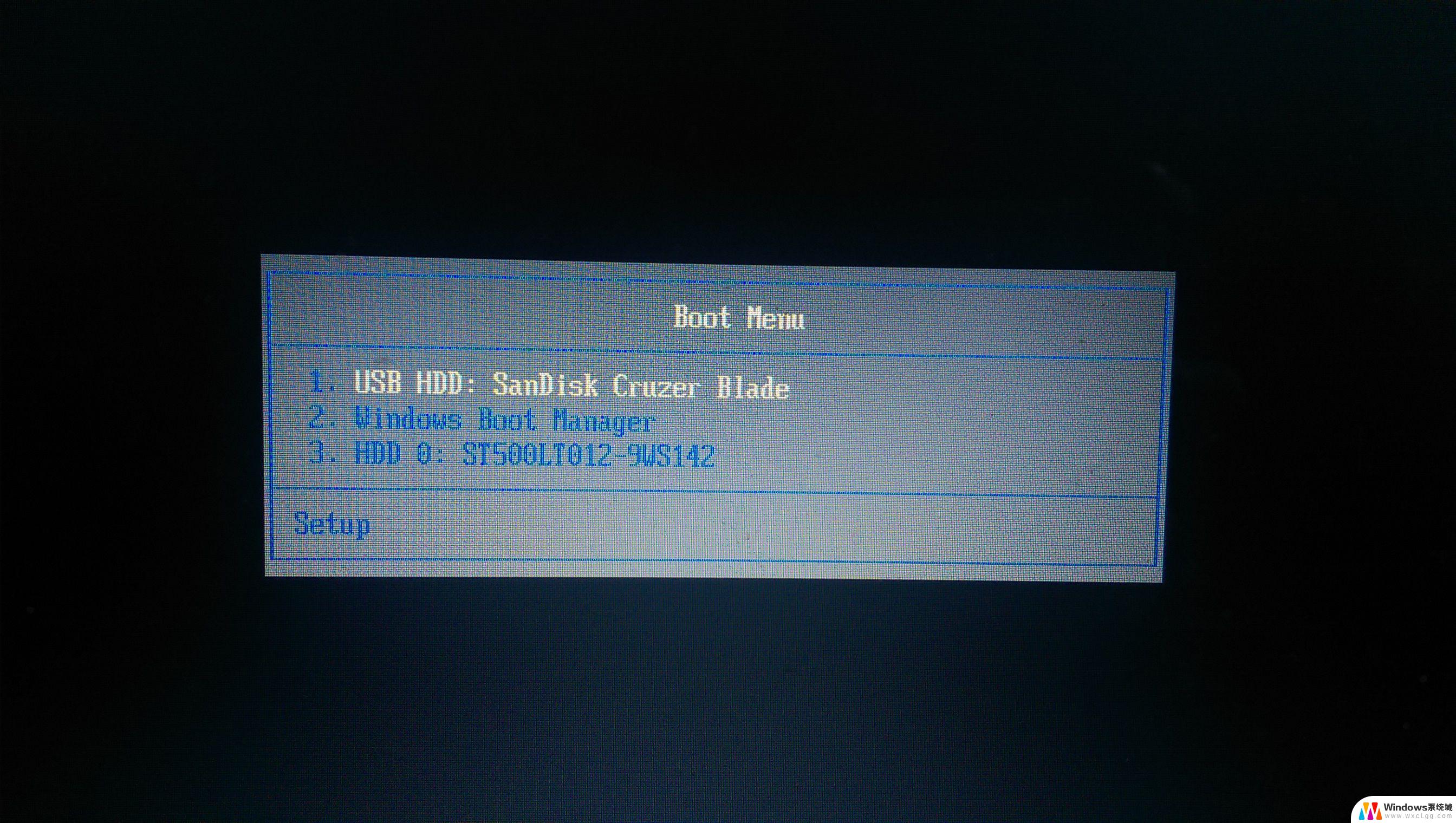 笔记本电脑bios没有u盘启动 电脑无法识别U盘怎么设置BIOS
笔记本电脑bios没有u盘启动 电脑无法识别U盘怎么设置BIOS2024-07-07
-
 电脑bios怎么设置u盘启动项 怎样在bios中调整u盘启动设置
电脑bios怎么设置u盘启动项 怎样在bios中调整u盘启动设置2024-07-13
-
 u盘插电脑上不显示u盘 U盘插电脑识别不了怎么办
u盘插电脑上不显示u盘 U盘插电脑识别不了怎么办2024-03-16
-
 微星bios怎么进入u盘启动 微星主板bios怎么设置u盘启动
微星bios怎么进入u盘启动 微星主板bios怎么设置u盘启动2024-08-19
-
 dell 设置u盘启动 DELL戴尔新版BIOS如何设置U盘启动
dell 设置u盘启动 DELL戴尔新版BIOS如何设置U盘启动2024-03-02
电脑教程推荐
- 1 固态硬盘装进去电脑没有显示怎么办 电脑新增固态硬盘无法显示怎么办
- 2 switch手柄对应键盘键位 手柄按键对应键盘键位图
- 3 微信图片怎么发原图 微信发图片怎样选择原图
- 4 微信拉黑对方怎么拉回来 怎么解除微信拉黑
- 5 笔记本键盘数字打不出 笔记本电脑数字键无法使用的解决方法
- 6 天正打开时怎么切换cad版本 天正CAD默认运行的CAD版本如何更改
- 7 家庭wifi密码忘记了怎么找回来 家里wifi密码忘了怎么办
- 8 怎么关闭edge浏览器的广告 Edge浏览器拦截弹窗和广告的步骤
- 9 windows未激活怎么弄 windows系统未激活怎么解决
- 10 文件夹顺序如何自己设置 电脑文件夹自定义排序方法